最新版爱奇艺怎么开弹幕?本文给电子数码爱好者聊聊数码产品中对于遇上爱奇艺的弹幕怎么开等问题,我们该怎么处理呢。爱奇艺的弹幕开关在哪里,下面一起来好好了解吧,希望能帮你解决到相关问题。通过弹幕,可以第一时间查看别人对视频的评论,那么爱奇艺弹幕怎么开呢?一起来看看吧。
最新版爱奇艺怎么开弹幕
步骤1、以电脑端的最新版爱奇艺为例,首先搜索出爱奇艺网站。
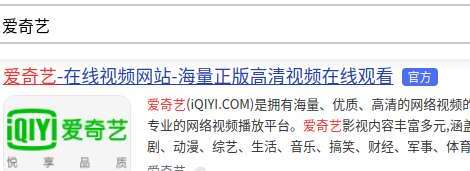
步骤2、进入网站,点击播放视频。
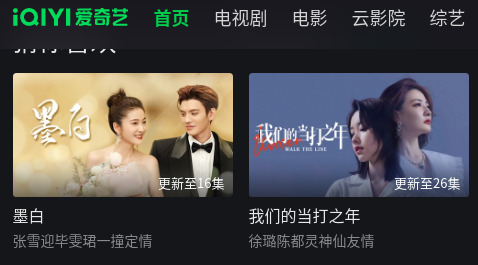
步骤3、在播放界面,左下角有弹幕按键,点击右侧按键可以设置弹幕。
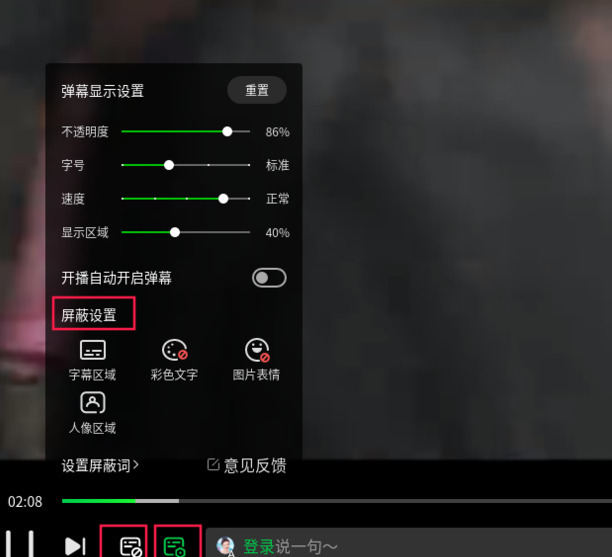
步骤4、点击左侧按键可以打开弹幕。
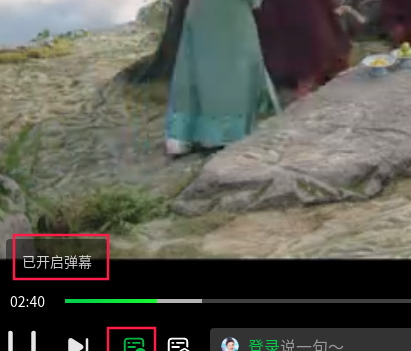
爱奇艺的弹幕怎么开
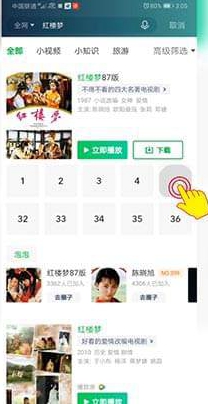
步骤一:首先,我们在手机桌面打开【爱奇艺】app,进入视频首页后,点击上方的【搜索】一栏,进入搜索页面,输入要观看的【视频名称】,我们这里以红楼梦为例,点击右下角的【搜索】选项;
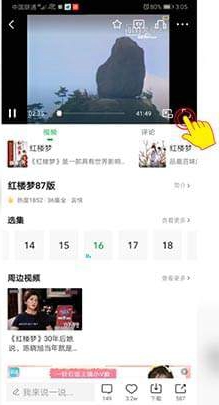
步骤二:然后在出现的视频剧集中点击【…】,进入到选集页面,在选集中点击自己想看的剧集数,进行播放,会员可以直接点击【关闭】广告,点击右下角的【全屏】图标,进入全屏播放模式,点击一下视频,可以看到左下角有【暂停】、【下一集】和【弹幕】三个图标,点击【弹幕】图标,即可开启弹幕,接下来视频上方就开始出现字幕了,点击一下视频,再点击【弹幕】图标,弹幕就关闭了。

总结
本图文教程演示机型:华为Mate 40 pro,适用系统:EMUI 11,软件版本:爱奇艺 11.12.5;以上就是关于爱奇艺的弹幕怎么开的全部内容,希望本文的介绍能帮你解决到相关问题,如还需了解其他信息,请关注本站其他相关信息。
